通過圖文講解Tomcat部署war包的方法步驟
目錄
- 一、環境
- 二、步驟
- 總結
一、環境
1、Tomcat:本次測試的版本為Tomcat8.5(Tomcat下載官網:Apache Tomcat® - Welcome!);
2、war包:本次已在開發工具IDEA或Eclipse生成了war文件(JavaWebTest.war),若還不會在開發工具將項目打成war包的,請另行百度。
二、步驟
1、解壓官網下載的Tomcat到任一目錄下,然后將其war包JavaWebTest.war復制粘貼到apache-tomcat-8.5\webapps\ROOT\目錄下(個人習慣,另外的目錄理應也可以),如下圖:
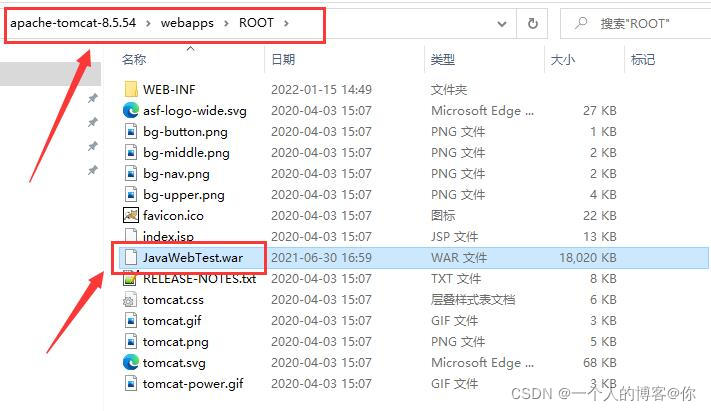
2、配置apache-tomcat-8.5\conf\server.xml文件
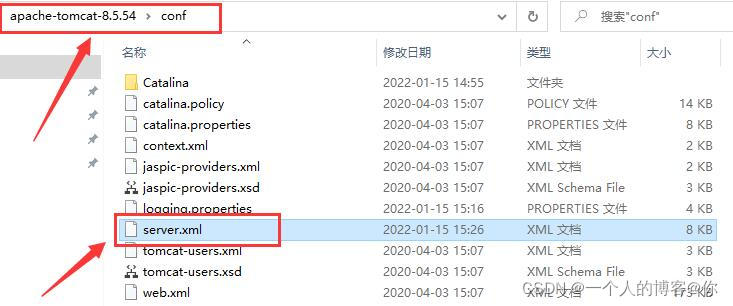
用記事本打開上述文件,并找到<Host>節點添加下面的代碼,如下:
<Context path="/car" docBase="C:\Users\Admin\Desktop\apache-tomcat-8.5.54\webapps\ROOT\JavaWebTest.war" reloadable="true"></Context>
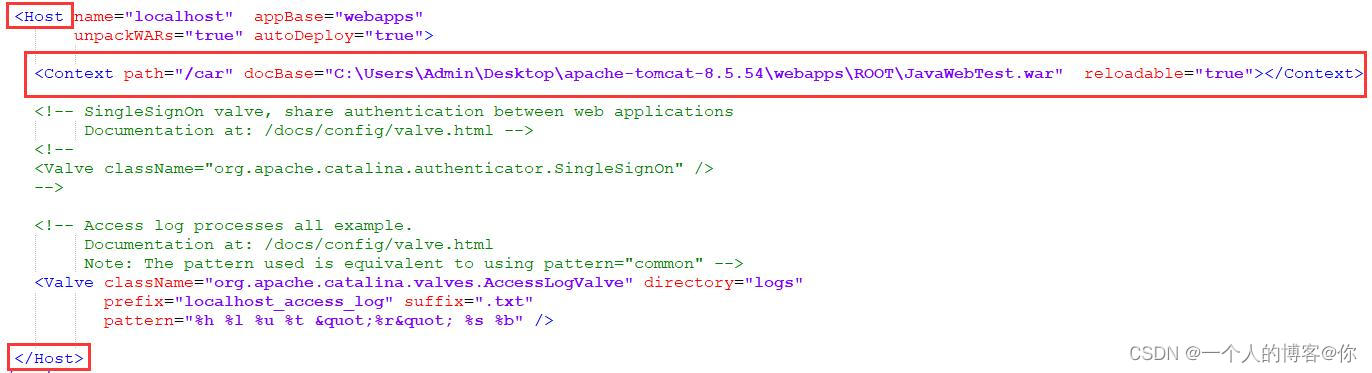
- path:war包解壓后的項目名稱,也就是訪問路徑(例:http://localhost:8080/car/)
- docBase:war包的路徑(需要把war包的后綴名加上,如上圖所示,避免報錯)
- reloadable:自動加載
3、保存上述修改后,雙擊apache-tomcat-8.5.54\bin\startup.bat啟動Tomcat即可

啟動成功,如下圖,然后在網頁地址欄輸入http://localhost:8080/car/即可成功訪問。
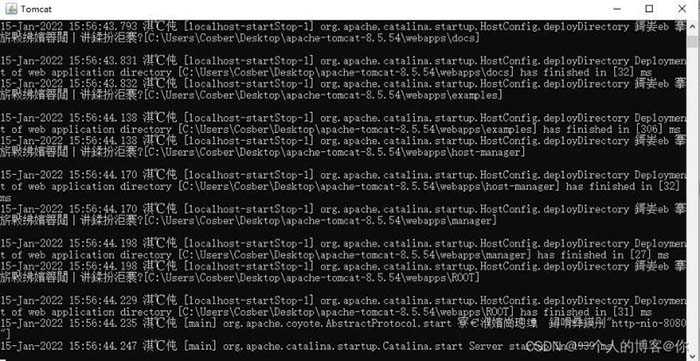
4、細心的你會發現啟動Tomcat后,產生的日志有亂碼的情況出現,不要慌,這并不影響你項目的正常運行。這是由于編碼不一致引起的,Tomcat啟動后默認編碼UTF-8,而Windows的默認編碼是GBK。因此你想讓其不亂碼,只需配置apache-tomcat-8.5.54\conf\logging.properties的編碼格式即可,如下圖:
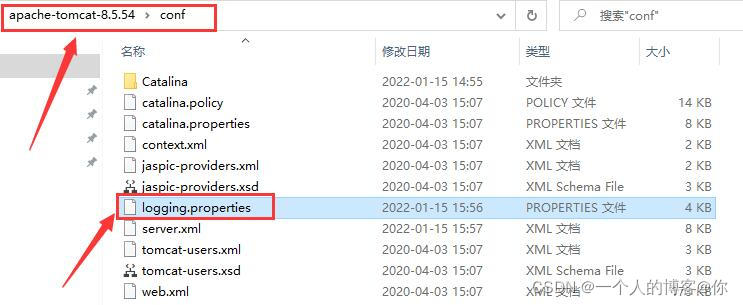

修改保存后,重新啟動Tomcat(即上述的步驟3),你會發現產生的日志是我們所能看懂的了
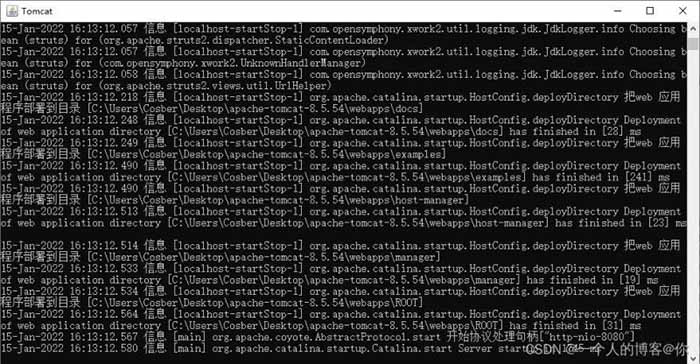
好了,到此大功告成!上面的訪問的端口8080用的是Tomcat自帶的,若和你本地其他應用的端口有沖突也可自行修改,就在server.xml配置里面,直接搜索定位到8080,修改保存后重啟即可~~~
總結
到此這篇關于通過圖文講解Tomcat部署war包的文章就介紹到這了,更多相關Tomcat部署war包內容請搜索以前的文章或繼續瀏覽下面的相關文章希望大家以后多多支持!
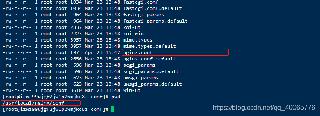
 網公網安備
網公網安備